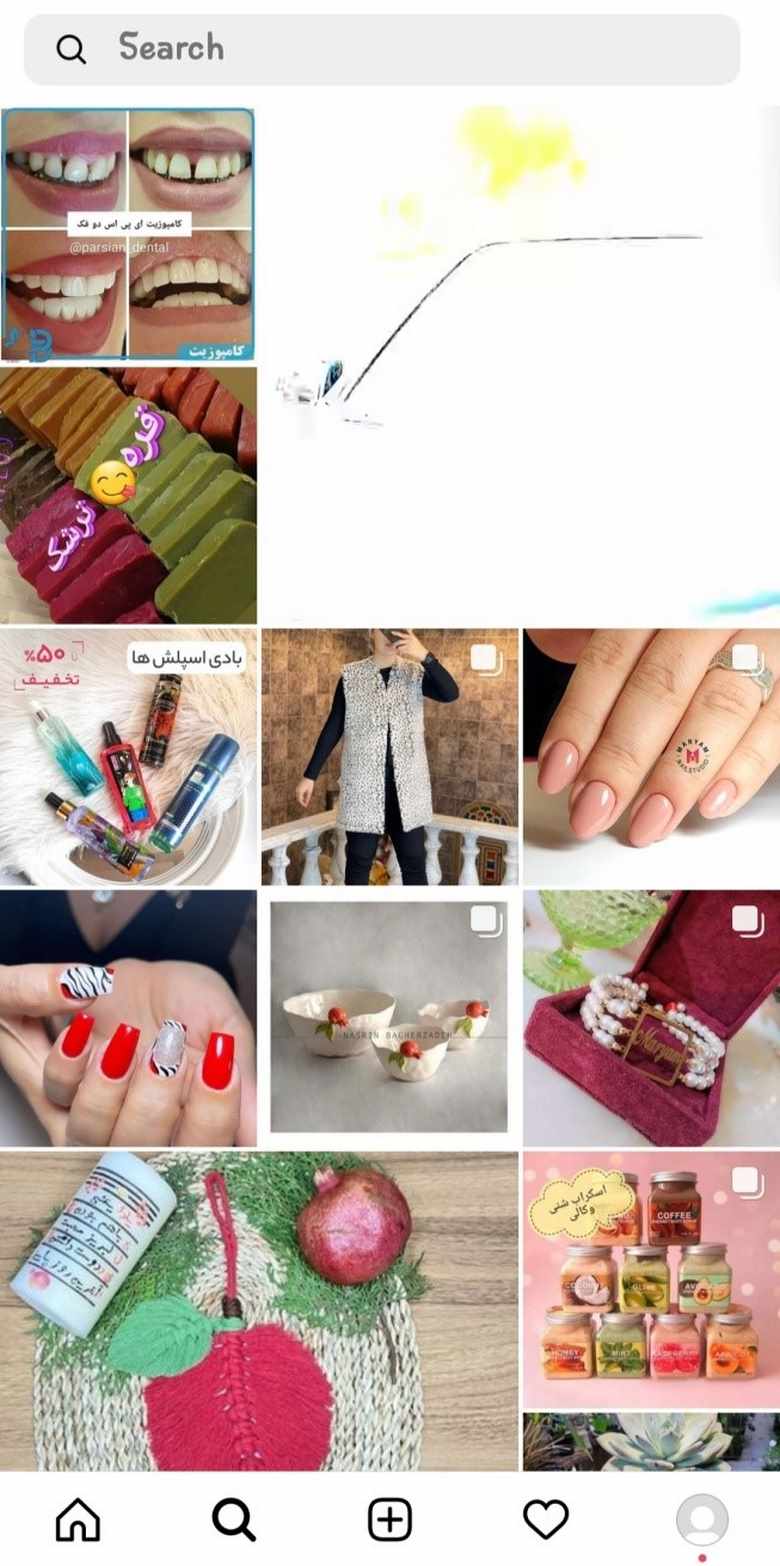آموزش تصویری کار با اینستاگرام
در این مقاله قرار است تا پا به پای هم یک اکانت اینستاگرام بسازیم و هر آنچه را که در این راه لازم است بدانید را به صورت آموزش تصویری کار با اینستاگرام شما بیاموزیم.
علاوه بر آن، نحوه انتشار پست و استوری، ویرایش پروفایل، تنظیمات و سایر نکات ضروری برای مدیریت پیج تان را نیز به شما نشان می دهیم.
بنابراین پیشنهاد می کنیم تا انتهای مقاله همراه ما باشید، زیرا در آخر نه تنها تمامی راه و چاه این شبکه اجتماعی را یاد می گیرید، بلکه به راحتی می توانید اکانت شخصی تان را نیز راه اندازی کنید.
ساخت پیج در اینستاگرام
برای آنکه بتوانید یک اکانت جدید در اینستاگرام بسازید، باید یکی از دو مسیر زیر را انتخاب کنید:
- با لپ تاپ تان و از طریق وب سایت رسمی اینستاگرام اقدام کنید.
- ابتدا اپلیکیشن اینستاگرام را نصب کرده و سپس از طریق آن ساخت اکانت را ادامه دهید.
تفاوتی ندارد که کدام راه را انتخاب می کنید، زیرا ما در این مقاله قرار است که هر دو روش را به شما آموزش دهیم.
ساخت اکانت اینستاگرام با کامپیوتر
برای آنکه اکانت جدیدتان را راه اندازی کنید، پیش از هر چیز باید به سایت اصلی Instagram وارد شوید تا صفحه زیر برای تان باز شود.
روی گزینه Sign up کلیک کنید تا فرآیند ثبت نام آغاز شود.
برای شروع آموزش کامل اینستاگرام با تصویر باید نحوه ساخت اکانت را انتخاب کنید. اگر قصد دارید که از ایمیل استفاده کنید، آن را وارد کنید و یا اگر می خواهید اکانت تان با شماره شما ثبت شود از شماره موبایل تان استفاده کنید.
مورد بعدی انتخاب Full name یا همان نام کامل شماست. اسمی که انتخاب می کنید، در اکانت تان قابل مشاهده خواهد بود و دیگران می توانند آن را جستجو کنند.
بنابراین اگر قصد دارید که اکانت تان قابل شناسایی باشد، بهتر است که نام و نام خانوادگی تان را یا به صورت فارسی و یا به صورت لاتین وارد کنید.
توجه: نام انتخابی شما محدودیتی از نظر تکراری بودن نخواهد داشت. یعنی ممکن است افراد دیگری نیز با نام شما وجود داشته باشند.
در مرحله بعدی آموزش اینستاگرام با تصویر باید برای خودتان Username یا همان نام کاربری انتخاب کنید. به خاطر داشته باشید که این مورد بر خلاف نام تان، اصلا نباید تکراری باشد.
توجه: هر اکانت دارای یک یوزرنیم اختصاصی می باشد که شخص دیگری به طور همزمان نمی تواند از آن استفاده کند.
اگر یوزر شما تکراری باشد، به رنگ قرمز درآمده و باید مورد دیگری انتخاب کنید.
در صورت نبود مشکل، یوزر انتخابی شما با تیک خاکستری نشان داده می شود و بدین ترتیب می توانید بدون مشکل وارد مرحله بعدی شوید.
در قدم بعدی آموزش اینستاگرام تصویری باید Password مناسب برای اکانت تان انتخاب کنید و پس از آن روی گزینه Sign up کلیک کنید.
در ادامه شما باید تاریخ تولدتان را به صورت میلادی وارد کنید و در نهایت شما موفق می شوید که با کمک کامپیوترتان یک اکانت اینستاگرامی بسازید.
ساخت اکانت اینستاگرام با شماره موبایل
برای آنکه بتوانید با موبایل تان اکانت بسازید، تنها کافیست که مراحل زیر را به ترتیب زیر دنبال کنید:
- اپلیکیشن اینستاگرام را نصب کنید.
- بین ایمیل و شماره تلفن، یکی از آن ها را برای نحوه ورود انتخاب کنید.
- نام و رمز عبور تعیین کنید.
- تاریخ تولدتان را به میلادی وارد کنید.
- در نهایت username مناسب انتخاب کنید.
آموزش نصب اینستاگرام به صورت تصویری
در صورتی که می خواهید برنامه اینستاگرام را روی گوشی همراه تان داشته باشید، پیش از هر چیز باید آن را طبق یکی از روش های زیر و با توجه به سیستم عامل تان انتخاب کنید:
- برای سیستم عامل ios از اپ استور استفاده کنید.
- اگر سیستم عامل تان اندروید است می توانید از گوگل پلی و یا کافه بازار آن را دانلود کنید.
خوشبختانه تمامی این مارکت ها، به روز ترین نسخه اینستاگرام را در اختیارتان خواهند گذاشت، بنابراین ازین بابت خیال تان راحت باشد.
روش ورود به اینستاگرام
پس از آنکه موفق شدید اپلیکیشن اینستاگرام را نصب کنید، با باز کردن آن با صفحه ورود به این شبکه مجازی رو به رو می شوید.
چنانچه شما پیش از این اکانت داشته اید، روی گزینه Log in کلیک کنید و با وارد کردن اطلاعات حساب تان وارد پیج شوید.
چنانچه قصد دارید که برای اولین بار اکانت بسازید، روی گزینه Create New Account کلیک کنید.
(تا اطلاع ثانوی بخش وارد شدن با فیسبوک در ثبت نام با وب سایت قابل دسترسی است.)
دسترسی به اینستاگرام از طریق فیسبوک Log in with Facebook
وقتی در وب سایت برای ثبت نام اقدام می کنید، جالب است بدانید که چنانچه شما در فیسبوک اکانتی داشته باشید، می توانید به کمک آن وارد اینستاگرام شده و پیج تان را نیز به فیسبوک متصل کنید.
برای آنکه از این روش استفاده کنید باید روی بخش Continue with Facebook کلیلک کرده و اطلاعات حساب کاربری فیسبوک تان را وارد فیلدها کنید تا اکانت اینستاگرام برای تان فعال شود.
ثبت نام در اینستاگرام با شماره موبایل
برای آنکه بتوانید با شماره همراه تان اکانت بسازید، باید روی عبارت Sign up کلیک کرده و فیلد شماره تلفن همراه را انتخاب کرده و پر کنید.
معمولا به صورت پیش فرض فیلد شماره تلفن نمایش داده می شود و کد ۹۸+ را نیز داراست. اما اگر کد دیگری را دیدید، به راحتی می توانید ایران را در لیست پیدا کرده و انتخابش کنید.
در ادامه یک کد برای شما فرستاده می شود که باید آن را در فیلد وارد کرده و مراحل را ادامه دهید.
ساخت اکانت اینستاگرام بدون شماره با ایمیل
برای نصب اینستاگرام شما نیازی به شماره تلفن ندارید و بدون آن هم می توانید اکانت تان را راه اندازی کنید.
برای این کار در فیلد زیر روی بخش ایمیل کلیک کنید و یک ایمیل معتبر که به آن دسترسی دارید را انتخاب کنید، زیرا کد مورد نظر به آدرسی که وارد کرده اید ارسال خواهد شد. در ادامه کد را وارد کرده و مراحل را ادامه دهید.
نام و پسوورد اینستاگرام
برای رد شدن از این مرحله در آموزش اینستاگرام تصویری باید Full name و Password مورد نظرتان را انتخاب کنید. توجه داشته باشید همانطور که گفتیم، نام شما قابل مشاهده و جستجو است و همینطور می تواند تکراری نیز باشد.
برای این بخش می توانید نام واقعی تان را وارد کرده و یا از نام مستعار استفاده کنید. در قسمت پسوورد نیز رمزی را انتخاب کنید که قابل فراموش کردن نبوده و در عین حال بسیار آسان و قابل حدس نیز نباشد.
برای آنکه مراحل ساخت اکانت را ادامه دهید، دو گزینه پیش روی شماست:
ادامه و پیدا کردن مخاطب (Continue and Sync Contacts)
با کلیلک کردن روی این گزینه اینستاگرام می تواند مخاطبان شما و یا افرادی که در لیست ایمیل های تان هستند را پیدا کرده و به شما معرفی کند.
ادامه بدون پیدا کردن مخاطب (continue without Syncing Conyacts)
چنانچه در نظر دارید که با مخاطبان تان ارتباطی نداشته باشید، باید روی این گزینه کلیلک کنید و مراحل را ادامه دهید.
ثبت تاریخ تولد در اینستاگرام Add Your Birthday
طبق تصویر زیر شما باید تاریخ تولدتان را به صورت میلادی وارد کرده و سپس روی Next کلیک کنید.
نام کاربری در اینستاگرام چیست؟
نام کاربری یا Username در واقع همان ID شماست و نامی است که اکانت تان را معرفی می کند.
در این بخش معمولا اینستاگرام به طور پیش فرض و با توجه به نام انتخابی تان، موردی را پیشنهاد می کند.
اگر با نام پبشنهادی موافقت دارید روی گزینه Next کلیک کنید. اما اگر می خواهید آن را تغییر دهید باید Change Username را انتخاب کرده و یک نام جدید برای پیج تان انتخاب کنید.
علت قبول نکردن نام کاربری در اینستاگرام
همانطور که پیش از این گفتیم، یوزرنیم از مواردی است که نمی تواند تکراری باشد، بنابراین چنانچه شما نامی را انتخاب کنید که در بین کاربران موجود باشد، شما با خطا مواجه می شوید.
در این حالت یوزرنیم تان قرمز رنگ شده و پیغام زیر را برای تان نمایش می دهد:
در چنین شرایطی شما باید نام تان را به کمک عددها، حروف یا _ و.. تغییر دهید تا در نهایت یوزرنیم تان سبز شده و یک تیک کوچک کنارش قرار گیرد.
برای این مورد می توانید از بین نام های پیشنهادی توسط خود اینستاگرام نیز استفاده کنید.
پس از آن روی Next کلیک کنید.
تغییر نام کاربری در اینستاگرام بعدا ممکن است؟
پاسخ این سوال مثبت می باشد و شما بعد از ساخت اکانت اینستاگرام تان می توانید نام و همینطور پسووردتان را در بخش Edit Profile عوض کنید، بنابراین نگران این مورد نباشید.
پیدا کردن دوستان در اینستاگرام
در مرحله بعدی آموزش کامل اینستاگرام تصویری شما می توانید مخاطبان و دوستانی که در این شبکه فعال هستند را پیدا کنید.
در واقع درست بعد از اینکه نام تان ثبت می شود، اینستاگرام ابتدا صفحه ای که مربوط به پیدا کردن دوستان فیسبوکی تان است را نمایش می دهد:
چنانچه شما در فیسبوک اکانتی ندارید روی Skip کلیک کنید. پنجره جدیدی به شکل زیر نمایش داده می شود که باز هم می توانید آن را Skip کنید. زیرا پیدا کردن دوستان تان در این شبکه همیشه ممکن است و چیزی نیست که بخواهید بابتش نگران باشید.
انتخاب عکس برای پروفایل اینستاگرام
در مرحله بعدی از راه انداختن اکانت تان، شما باید پروفایل انتخاب کنید. شما می توانید این مرحله را نادیده بگیرید، اما اگر روی Add Profile Photo کلیک کنید، صفحه سمت راست تصویر برای تان نمایش داده می شود:
- Import from Facebook: با این گزینه می توانید برای انتخاب عکس به حساب فیسبوک تان متصل شوید.
- Take Photo: با این گزینه دوربین جلوی گوشی تان فعال می شود تا بتوانید در همان لحظه عکسی برای پروفایل تان بگیرید.
- Choose from Library: این گزینه گالری گوشی را برای تان باز می کند تا بتوانید عکس مورد نظرتان را انتخاب کنید.
چنانچه از انتخاب عکس منصرف شده اید می توانید دکمه Back را بزنید و بعد از آن این مرحله را Skip کنید، زیرا شما همیشه برای انتخاب عکس فرصت خواهید داشت.
پیشنهادهای اینستاگرام به شما People Suggestions
پس از آنکه مرحله انتخاب عکس در آموزش تصویری کار با اینستاگرام را رد کردید، این شبکه اجتماعی لیستی از اکانت های محبوب که ممکن است مورد پسندتان باشد را نمایش می دهد تا در صورت تمایل بتوانید آن ها را Follow کنید.
بعد از اینکه پیج های مد نظرتان را انتخاب کردید، روی فلش آبی بالای صفحه کلیک کنید تا وارد حساب کاربری تان شوید.
آموزش تصویری استفاده از اینستاگرام
برای اینکه به این شبکه اجتماعی مسلط شوید، ما تمام مراحل را به صورت تصویری برای تان توضیح می دهیم.
پیش از هر کاری باید وارد اینستاگرام و اکانت تان شوید. محیط این برنامه از ۵ بخش اصلی به شکل زیر تشکیل شده است که در ادامه آموزش اینستاگرام با تصویر هرکدام را به طور کامل برای تان توضیح خواهیم داد:
- Home یا همان صفحه خانه، با علامتی به شکل خانه
- Search یا صفحه جستجو، با علامت ذره بین
- آیکنی با علامت +، برای منتشر کردن پست
- Activity یا صفحه فعالیت ها با علامتی به شکل قلب
- Profile یا همان پروفایل شخصی تان
۱. صفحه خانه اینستاگرام
صفحه خانه یا همان Home که آن را با علامتی به شکل خانه در پایین صفحه مشاهده می کنید، متشکل از ۷ بخش اصلی است که در آن می توانید فعالیت افرادی که دنبال کرده اید را ببینید.
- به کمک این بخش شما می توانید در صفحه تان استوری منتشر کنید.
- در این بخش دایرکت ها و پیام های خصوصی ای که دریافت کرده و یا ارسال کرده اید را مشاهده می کنید.
- در این بخش می توانید استوری هایی که دیگران منتشر کرده اند را ببینید.
- این قسمت در واقع با عنوان Feed یا همان فید در اینستاگرام شناخته می شود که در این بخش پست های منتشر شده توسط افرادی که فالو کرده اید را خواهید دید.
- در این قسمت سه علامت وجود دارد که به ترتیب از سمت راست می توانید پست مورد نظر را پسندیده و یا لایک کنید، برای آن Comment یا نظر بگذارید و یا به کمک آخرین مورد آن را برای دوستان تان Share کنید.
پست هایی که با گزینه آخر برای دوستان تان می فرستید، در دایرکت های تان قابل مشاهده خواهد بود.
- این مورد با عنوان Save شناخته می شود و شما به کمک آن می توانید پست های دلخواه تان را ذخیره کرده و بعدا دوباره آن ها را ببینید. (این پست ها در بخشی با عنوان Saved در پروفایل تان ذخیره می شود.)
- این بخش همان Caption (کپشن) می باشد که پیش از این برای تان معرفی کردیم. اگر پست منتشر شده حاوی توضیحات باشد، متن آن در این قسمت نمایش داده می شود.
نکته: بد نیست بدانید که پست های Share و یا Save شده قابل تشخیص توسط صاحب پیج نخواهند بود و او متوجه این کار نمی شود.
۲. صفحه اکسپلور و جستجوی اینستاگرام
این بخش آموزش تصویری اینستاگرام در واقع صفحه ای با محتوای بین المللی است که پست افراد مختلف، از آن هایی که فالو کرده اید گرفته تا غریبه ها را به شما نمایش می دهد.
جالب است بدانید که این پست ها مطابق فعالیت های قبلی شما انتخاب می شوند. به عنوان مثال اگر پست هایی با موضوع خاص را بیشتر لایک و یا سرچ کرده اید، در این بخش محتواهای مربوط به آن به شما نمایش داده خواهد شد.
به زبان ساده تر این شبکه اجتماعی تلاش می کند تا سلیقه شما را تشخیص داده و محتوای موجود را بر اساس آن سازماندهی کند.
برای دیدن این بخش باید از بین آیتم های پایین صفحه روی بخشی با علامت ذره بین کلیک کنید.
روش جستجو در اینستاگرام
برای اینکه بتوانید اکانت، هشتگ و یا محلی خاص را جستجو کنید، باید به بخش اکسپلور وارد شوید.
- طبق تصویر زیر روی Search کلیک کنید.
به این ترتیب شما می توانید موضوع یا نام شخص مورد نظرتان را وارد کنید.
- تاپ سرچ اینستاگرام
با کلیک کردن روی بخش Top Search شما می توانید صفحات و یا اکانت های معروفی که بیشتر از همه سرچ کرده اید را ببینید.
- نحوه جستجوی مخاطبین در اینستاگرام Search Accounts
در بخش Accounts شما می توانید صفحات اشخاص یا کسب کارهای مختلف را جستجو کنید.
در این بخش علاوه بر صفحاتی که قبلا جستجو کرده اید، پیج های مرتبط با نتیجه سرچتان نیز در بخشی به نام Suggested به شما نشان داده می شوند.
- نحوه جستجوی هشتگ در اینستاگرام
در بخش Tag شما می توانید هشتگ مد نظرتان را در میان انبوهی از هشتگ ها سرچ کرده و پیدا کنید. برای اینکار تنها کافیست که موضوع مد نظرتان را در بخش مربوطه تایپ کنید.
- Search Places
با کمک سرچ مکانی شما می توانید یک محل یا لوکیشن خاص را جستجو کنید. البته برای اینکار باید ابتدا Location تان را روشن کنید و به اینستاگرام نیز دسترسی های لازم را بدهید.
۳. انتشار پست در اینستاگرام با علامت +
برای انکه در آموزش تصویری اینستاگرام بتوانید پستی در این شبکه اجتماعی منتشر کنید، باید روی آیتمی با علامت + که در پایین صفحه واقع شده است کلیک کنید.
بعد از آنکه روی + کلیک کردید، صفحه ای به شکل زیر به شما نمایش داده می شود که با کمک آن می توانید از دوربین، گالری و.. عکس و فیلم انتخاب کرده و منتشر کنید.
- به کمک این مورد شما به بخش های مختلف گالری تان دسترسی خواهید داشت و می توانید از فولدرهای متفاوت مانند فولدر اسکرین شات ها، تلگرام و.. عکس انتخاب کنید. این بخش عکس های گوشی تان را به ترتیب از جدیدترین تا قدیمی ترین تاریخ مرتب کرده است.
Boomrang) و layout و بخش Gallery در بالای تصویر تغییر یافته اند.)
- با کلیک روی این گزینه، تصویر انتخابی شما به بهترین سایز ممکن در قاب اینستاگرام فیت می شود.
- به کمک آیتم Select Multiple شما قادرید تا ۱۰ عدد عکس را انتخاب کرده و پست تان را به صورت اسلایدی (Carousel) منتشر کنید.
آیتمی به شکل دوربین به شما اجازه می دهد تا به دوربین تان دسترسی داشته باشید.
- آیکن post عکس و فیلم انتخابی تان را در قالب پست اینستاگرام منتشر می کند.
Story به شما این امکان را می دهد تا محتوای تان را استوری کنید و آیکن live شما را به بخش ارتباط مستقیم و زنده هدایت می کند.
۴. صفحه فعالیت ها یا Activity اینستاگرام
زمانی که روی علامت قلب پایین صفحه کلیک کنید، طبق تصویر زیر فالو ریکوئیست ها، لایک های افراد و کامنت های شان برای پست های شما و.. قابل مشاهده می باشد.
- این قسمت افرادی را که برای شما در خواست فالو ارسال کرده اند را می بینید و می توانید با کلیک روی گزینه Confirm آن ها را قبول کرده و یا با Delete آن را رد کنید.
- در این بخش که با عنوان Suggestion نمایش داده می شود، اینستاگرام افرادی را برای دنبال کردن به شما پیشنهاد می کند.
- صفحه پروفایل اینستاگرام کجاست؟صفحه پروفایل در واقع همان بخشی است که شما می توانید صفحه و اطلاعات تان را مدیریت کنید. در این قسمت تعداد فالوورها، فالووینگ ها، تعداد پست های منتشر شده و.. قابل مشاهده می باشد.
با توجه به تصویر زیر، ما تمام موارد را برای تان توضیح خواهیم داد.
- این بخش نشان دهنده یوزرنیم یا همان ID شماست. این نام معرف شما بوده و با کمک علامت @ توسط دیگران قابل تگ یا منشن کردن خواهد بود.
همانطور که می دانید این نام نمی تواند تکراری باشد و برای هر اکانتی کاراکترای های مشخص و متفاوتی دارد.
- این علامت سه خط به شما امکان دسترسی به تنظیمات و دیگر بخش های اکانت تان را می دهد.
- در این قسمت شما عکس پروفایل تان را مشاهده می کنید.
- آیتم Post تعداد پست هایی که در صفحه تان منتشر کرده اید را نشان می دهد. توجه داشته باشید که در ابتدای راه اندازی پیج، چون هنوز پستی ندارید این مقدار با عدد ۰ نشان داده می شود.
- بخش Followers نشان دهنده تعداد افرادی است که صفحه شما را دنبال می کنند. با کلیک بر روی این بخش شما می توانید لیست کامل این افراد را مشاهده کنید.
- Following ها نشان دهنده تعداد صفحات و افرادی است که شما آن ها را دنبال می کنید. با کلیک بر روی این بخش هم شما می توانید لیست افراد و پیج هایی که فالو می کنید را مشاهده کنید.
- با کلیک روی این گزینه شما می توانید اطلاعات پروفایل و همچنین عکس تان را ویرایش کنید.
- این بخش با عنوان هایلایت مشخص می شود و شما می توانید استوری های تان را نگه داشته و یا مواردی که هایلایت شده اند را مشاهده کنید.
- در این قسمت تمام محتوا و پست هایی که در صفحه تان مشاهده کرده اید را می بینید. توجه داشته باشید که اگر اکانت تان Public یا عمومی است، پست های تان برای تمام افراد قابل مشاهده است.
اما اگر حساب تان Private یا خصوصی است، تنها فالوورهای تان قادر به دیدن آن ها می باشند.
- اگر شما در صفحه تان IGTV منتشر کرده باشید، بخش دیگری در میان این دو آیتم نمایش داده می شود که شبیه یک تلویزیون کوچک خواهد بود و اجازه دسترسی به IGTV ها را به شما می دهد. (آیکن بخش IGTV زمان انتشار فعال می شود.)
- اگر اشخاص یا اکانت های دیگر، شما را در یکی از پست های شان تگ کرده باشند، مجموعه آن ها در این بخش قابل مشاهده خواهد بود.
- این بخش مربوط به نشان دادن پست هایی است که تا کنون منتشر کرده اید اما اگر اکانت تان تازه است، این قسمت برای تان خالی نمایش داده می شود.
آموزش پست گذاشتن در اینستاگرام
برای آنکه بتوانید توسط گوشی در صفحه تان پستی منتشر کنید، ابتدا باید روی بخش + کلیک کرده و عکس یا فیلم مورد نطرتان را انتخاب کنید.
پس از آن طبق تصاویر به ترتیب از چپ به راست، مراحل را دنبال کنید.
- محتوای مورد نطرتان را انتخاب کنید. شما می توانید تصویر را به کمک انگشتان تان در قاب بزرگ یا کوچک کنید. همچنین قادرید با کلیک بر روی آیتم سمت چپ، آن را با سایز مناسب از نظر اینستاگرام تغییر دهید.
- در این بخش فیلترهای مختلفی وجود دارد که می توانید عکس های تان را به کمک آن ها تغییر دهید. توجه داشته باشید که شدت هر فیلتری که انتخاب می کنید، به کمک آیتم خورشید بالای آن قابل تنظیم خواهد بود.
- در بخش Edit ابزارهای زیادی در اختیار شما هستند تا به کمک آن ها بتوانید جلوه مورد نظرتان را ایجاد کنید. آیتم هایی همچون تنظیم نور، سایه ها، کنتراست، وضوح تصویر و.. در این قسمت قابل تغییر و تنظیم خواهند بود.
- در قسمت Caption شما می توانید متنی را به عنوان توضیحات به پست تان اضافه کنید.
- با آیتم Tag People می توانید اشخاص مورد نظرتان را روی تصویر تگ کنید.
- آیتم Add Location برای اد کردن مکان تصویر یا محل انتشار پست می باشد.
چگونه در اینستاگرام استوری بگذاریم؟
برای انتشار استوری در آموزش اینستاگرام تصویری دو راه دارید، یا در صفحه Home روی علامت + آبی رنگ در بخش your story بالای صفحه کلیک کنید و یا پس از کلیک کردن روی + پایین صفحه، آیتم استوری را انتخاب کنید.
طبق تصویر زیر با کلیک روی مربع سمت چپ در پایین صفحه می توانید از گالری تان عکس انتخاب کنید و یا با فشردن دایره وسط، به طور مستقیم با دوربین گوشی تان عکس یا فیلم بگیرید.
بعد از انتخاب عکس می توانید نوشته مدنظرتان را به آن اضافه کرده و یا از فیلترهای مختلف موجود در برنامه استفاده کنید.
برای خدمات اینستاگرام می توانید به بهترین سایت خرید فالوور اینستاگرام مراجعه کنید.